
SmartBandSWR10 ソニーストア価格 9800円+税(AV10%オフクーポン使えるぞ!)
| 対象機種 |
ひたすら、対象機種のハードルが高いという製品。
なのに、、、当店経由でのソニーストアでのお買い物実績を見てみると・・・
本当に、対象機種持ってんの?
っていうほど、たくさんの人が買ってる。
国内モデルの、Xperiaなら、発売されたばかりの、XperiaZ2、A2、ZL2と、、、この3機種だけが、対象機種っていうのに。
一応、SmartBandをさらっとおさらいしとくと。
手首に装着して、、、中の加速度センサーがご主人様の動きを検知し、、、スマホと連携して、なんやらかやらと、日々の生活を記録していくっていうアイテム。
歩数、消費カロリー、睡眠時間、、、その他、メールやSNSや、その他アプリの通知を、振動で知らせてくれる。また、スマホとのBTが切断=スマホから離れる=置き忘れるor持って行くのを忘れる→振動で知らせてくれる。
また、ブックマーク機能があって、本体のボタンをポチッとすれば、その時間と場所が記録され、あとで「映画行った」「だれかと会った」ってのを、スマホアプリに入力する。なーんてことができちゃう。
これ、、、結構、楽しそうなアイテムじゃね?
ってことで、開梱。

↑紙モノ同梱品。。。
白くてちっこいのが、コアユニットっていう、、、本体っすね。このちっこいのにバッテリーも入ってる。
ベルトは、黒いのが2本。Largeサイズ(250mm)と、Smallサイズ(214mm)。ベルトは、6月頃にカラバリが別売り開始予定。
それと、短いだけで、いたってフツーのUSB-microUSBケーブル。

ほんとにちっちゃな本体。ディスプレイなんかは一切なくて、スイッチと、3つのLEDと、、、

↑microUSB。。。これだけ。

↑電波モノだから、なんやらかやらと表示しないといけないもののところに、最近では見慣れた、NFCのロゴが。ここにかざせば、ケータイとさっとつながる。

↑充電中。。。満充電は1時間。充電中は電源ボタン側のLEDが点滅。完了で点灯。
バッテリー使用可能時間は、5日。充電しながらの使用ができないのが残念。365日24時間記録し続けるってことはできないんだね。寝てる間に枕元で充電しながら使用できればいいのに。。。
では、、、充電してるあいだに、いろいろ準備を。
まず、、、スマホの準備。
・Lifelogアプリ
・SmartBandホストアプリ
・スマートコネクトアプリ
これを、GooglePlayストアから、インストールしておく。
Xperiaなら、スマートコネクトアプリはプリインストールされてるはず。
それと、SENのアカウントが必要。インストール時に画面の指示に従えばわかるはず。
つづいて、リストバンドをみてみよー。

↑リストバンド。ラバー素材。ほこりはつきにくい感じ。
腕時計でいうところの時計があるところ。この中にコアユニットが収まる。

↑リストバンドは、スイッチの場所と、LED×3がわかるようになってる。

↑同心円状のヘアライン加工されてる。簡単に脱着可能。
Smallサイズを使う人は、付け替えする。

↑その裏側。

↑リストバンドに穴があいてて、そこへ、ぬるっと押し込んで、固定。簡単。

↑では、コアユニットを、リストバンドに装着。といっても、端からすべりこませるだけ。よくこれで、防水性が確保できるなぁとやや心配に。
では、、、設定を。
Xperia Z2と、SmartBandそれぞれのNFCマークを、、、かざす!
ぶるっとするけど、数秒、反応なくて、焦るけど、、、
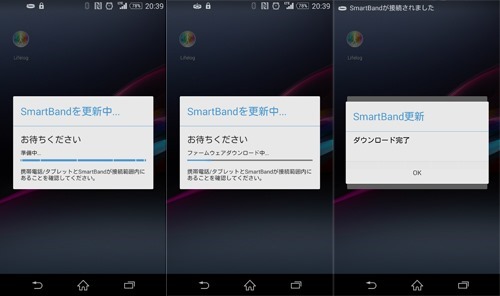
↑いきなり、SmartBandがファームウェアアップデートが。
数日前かな?スマホアプリ側がアップデートされたけど、それにあわせてなんだろうね。なんか、頼もしい。こうやって、どんどん進化していってくれ!
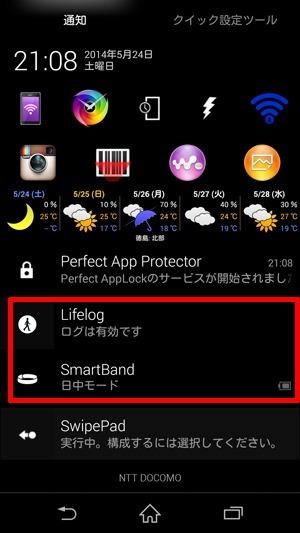
↑アプリは2つ常駐となる。およそのバッテリー残量もここでわかる。
タップすることで、それぞれのアプリを起動できる。通知バーのところにも、2つ常時表示される。
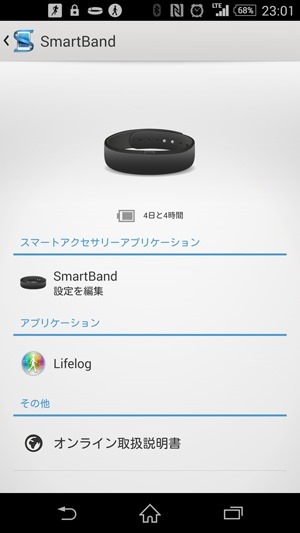
↑SmartBandホストアプリを起動したところ。
設定を編集をタップ。
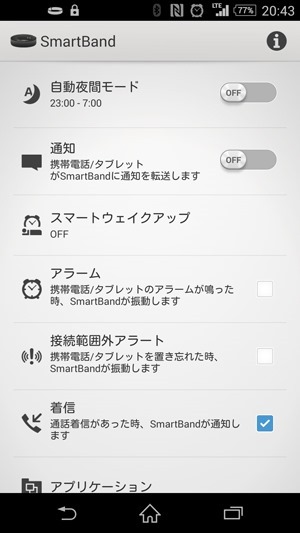
↑ここ、重要ポイント。SmartBandの使い勝手を大きく左右する。
店長野田設定は、、、
・自動夜間モードは、オン。
(日中モードと夜間モードがあって、寝る前には夜間モードにする必要がある。夜間モードじゃないと、睡眠が記録されない。また、夜間モードは、通知設定やアラームなどによる、振動はなし)
・通知はオン
→左の方をタップすると、アプリ一覧が出てくるから、通知してほしいのをチェックしておく。メールやLINE来たときに振動でしらせてくれる。なんか、、、近未来な感じするのは気のせいか?^^;)
・アラームはオン。
・接続範囲外アラートはオン。
スマホを置き忘れたりしたときに、振動で教えてくれる。
・着信はオン
・アプリケーション
→デフォルトでは、メディアプレーヤーが選択されてる。
電源ボタンを1度押すと、アプリモードになって、選択されてるアプリごとの操作をすることで、リモコンができる。
例えば、電源ボタンオン→コアユニットを1回タップ→再生
という具合に。
→店長野田は、携帯電話検索っていうアプリを入れてる。1回タップで、Xperiaが設定した音を再生して、「おれはここだぜぇ!!!」と教えてくれる。
→アプリは、設定画面からインストールできる。
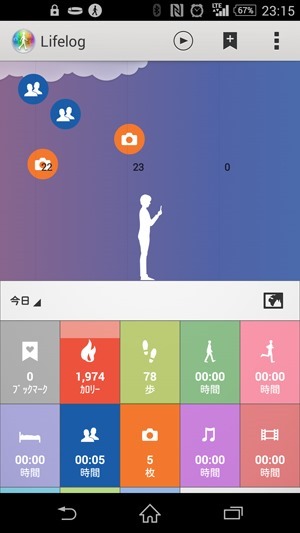
↑Lifelogアプリ。
これが、主役。SmartBandの評価を決めると言っても過言じゃない。
だから、どんどんアップデートしていってほしい。
さて、、、なんせ、使い始めたばかりで、店の前の自動販売機を往復しただけ。。。が、すでに不満が。ケータイのスクショを撮っただけで、カメラマークがつくのはいただけない。jpgデータが作成されたら反応してるだけかもしれないが。写真撮ったわけなじゃいんだから。。。それと、、、SNSとは一切連携してないのも残念。
さぁ、今晩は、これつけたまま、寝て、、、明日明後日の出張第2弾で、しっかりと、記録してもらおう!電源ボタンダブルクリックの手動ブックマークも忘れないようにしないとねぇ。
次回、<使ってみた編>で、実際の使い勝手などをお知らせしますぅ。
※Xperia Z以降、、、さっさと、4.4にアップデートしてあげてくれー。
-----------------------------------------------------
※当ブログ内のソニーストアサイトへのリンク経由でお買い物してくれると、当店の実績となり、店長野田他、スタッフ一同が喜びます♪
